Buscar y filtrar artículos en el catálogo de costes
Objetivo
Buscar y filtrar elementos en la herramienta Catálogo de costes en Procore.
Contexto
La herramienta Catálogo de costes en Procore es donde se almacenan la información y los valores de los materiales, que van desde piezas individuales hasta elementos ensamblados. Procore ofrece funciones de búsqueda y filtros para ayudarlo a encontrar los materiales a los que necesita hacer referencia.
Temas a considerar
- Permisos de usuario necesarios:
- Permisos de "sólo lectura" o de nivel superior para la herramienta de Catálogo de Costes a nivel de empresa.
Pasos
Para buscar artículos
- Vaya a la herramienta Catálogo de costes en Procore.
Nota: El catálogo se carga automáticamente con "Todo" seleccionado en "Grupos inteligentes". También puede hacer clic en "Usado más recientemente" si desea ver los últimos 10 elementos que utilizó. - Haga clic en la barra de búsqueda .
Nota: La barra de búsqueda no se puede utilizar desde la vista "Usado más recientemente".

- Introduzca un término de búsqueda.
Los resultados se muestran automáticamente.
Para filtrar artículos
- Vaya a la herramienta Catálogo de costes en Procore.
Nota: El catálogo se carga automáticamente con "Todo" seleccionado en "Grupos inteligentes". También puede hacer clic en "Usado más recientemente" si desea ver los últimos 10 elementos que utilizó. - Utilice el panel lateral izquierdo para hacer clic en un grupo o catálogo por el que filtrar:
- Grupos inteligentes:
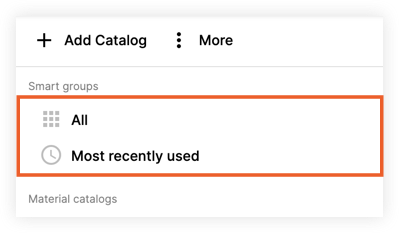
- Todo: Haga clic para mostrar todos los artículos del catálogo de costes.
- Usado más recientemente: Haga clic para ver los últimos 10 artículos que ha utilizado del Catálogo de Costos.
- Catálogos de costes:
- Haga clic en el nombre de un catálogo de costes para ver los artículos de ese catálogo en particular.
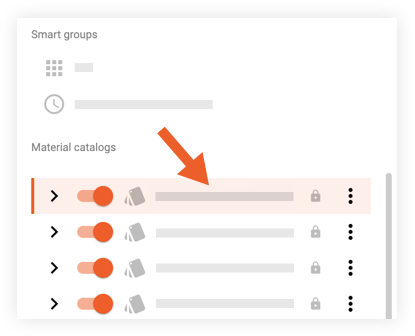
- Haga clic en la flecha junto a un catálogo para mostrar u ocultar las subcategorías dentro del catálogo seleccionado.
- Haga clic en el nombre de una subcategoría para ver los artículos de la categoría seleccionada.
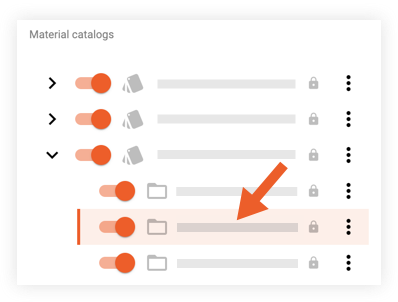
- Haga clic en el nombre de un catálogo de costes para ver los artículos de ese catálogo en particular.
- Grupos inteligentes:

